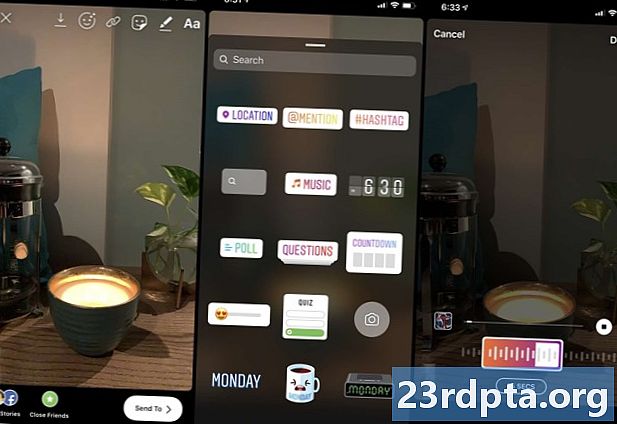Съдържание
- Блокирайте уебсайтове в Chrome, като използвате разширението Block Site
- Блокирайте уебсайтове в Chrome, използвайки Ublacklist
- Блокирайте уебсайтове в Chrome, като редактирате файла Hosts (Windows)

Колкото и шокиращо да изглежда, няма естествен начин за блокиране на уебсайтове в Chrome. Защо Google не е намерил решение е извън нас, но има някои начини да предпази компютрите от достъп до уебсайтове. Ето кратко ръководство, което ще ви покаже как да блокирате уебсайтове в Chrome.
Блокирайте уебсайтове в Chrome, като използвате разширението Block Site

Едно решение е използването на Block Site. С Block Site можете да избирате черни страници, ориентирани към възрастни, както и избирателно да избирате сайтове, до които не искате да имате достъп. Човек дори може да блокира съдържанието по ключови думи или през определени часове. Разширението може да се синхронизира с мобилни устройства и да запази устройствата на цялото ви семейство в безопасност.
Въпреки че Block Site не е глупаво доказателство, настройките могат да бъдат защитени с парола и можете да зададете предупреждения по имейл, когато някой се опита да го деинсталира. Малко сигурност винаги е добре дошла!
След като добавите разширението, просто отидете на уебсайта, който искате да блокирате, и кликнете върху иконата в горния десен ъгъл на Chrome. Изберете „Блокиране на този сайт“ и вече не трябва да имате достъп до тази страница. Можете да редактирате списъка ръчно, като отидете на иконата на разширение и след това изберете „Редактиране на списъка със блокирани сайтове“.
Блокирайте уебсайтове в Chrome, използвайки Ublacklist

Ublacklist работи като заместител на личния Blocklist на Google, който вече е прекратен. Ublacklist не блокира точно уебсайтовете, а просто ги спира да се показват в Google Търсене.
Добавете разширението към Chrome и ще видите иконата Ublacklist, която се показва в горния десен ъгъл на браузъра. Можете да отидете на уебсайта, който искате да блокирате, да натиснете иконата и да натиснете „OK“, за да включите в черен списък на URL. Освен това можете ръчно да редактирате списъка, като щракнете с десния бутон върху иконата Ublacklist и влезете в опциите.
Блокирайте уебсайтове в Chrome, като редактирате файла Hosts (Windows)
Разширенията за Chrome работят отлично, но те няма да спрат добре запознат компютър с достъп до каквото пожелае. Тези, които искат да затруднят достъпа на хората до уеб страница, могат да се поинтересуват с файла Hosts.
Звучи като сложно нещо, но не е нужно точно да се научите на кодиране, за да направите това. Доста просто е, ако следвате тези инструкции.
- Отворете папка File Explorer.
- Използвайте адресната лента, за да отидете C: Windows system32 шофьори и т.н.
- Отворете файла „Hosts“ с помощта на Notepad.
- Отидете до края и под знаците „#“ въведете „127.0.0.1“, последван от уебсайта, който искате да блокирате (без www).
- Пример: „127.0.0.1 AndroidAuthorityCompetitor.com“.
- Затворете файла и запазете.

Google трябва да работи върху блокер за местни сайтове, но тези методи трябва да запазят сърфирането ви до тогава. Има ли други решения за блокиране на уебсайтове, които харесвате?
Прочетете също:
- Ръководство за купувача: Какво е Chromebook, какво може и какво не може?
- Най-добрите приложения за Android за Chromebook, които можете да инсталирате в момента
- 15 най-добри Android браузъри на 2019 г.!